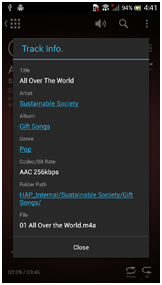Écran Lecture (smartphone)
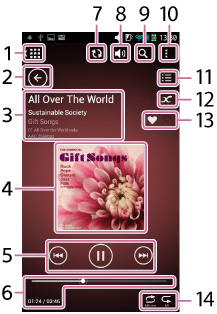
-
Bouton
 (accueil)
(accueil)Revient à l'écran Accueil.
-
Bouton
 (retour)
(retour)Revient à l'écran précédent.
-
Lecture des informations du fichier, format de fichier
Affiche les informations sur le fichier en cours de lecture telles que le nom de la plage, le nom de l'artiste, le nom de l'album, le format du fichier, la fréquence d'échantillonnage, la largeur des bits et le débit binaire.
-
Jaquette de l'album
Tapez sur la jaquette de l'album pour afficher l'écran Lire la file d'attente.
-
Boutons de commande de lecture
Les boutons
 (lecture),
(lecture),  (pause),
(pause),  (retour rapide, repérage du début de la plage actuelle) et
(retour rapide, repérage du début de la plage actuelle) et  (avance rapide, repérage du début de la cuisse suivante) s'affichent.
(avance rapide, repérage du début de la cuisse suivante) s'affichent. -
Informations sur la durée, barre de progression
Affiche la durée écoulée et la durée totale de la plage sélectionnée.
La barre de progression indique la progression de la lecture. Glissez
 (pointeur de recherche) pour rechercher la position de la plage à écouter.
(pointeur de recherche) pour rechercher la position de la plage à écouter. -
Bouton
 (synchronisation)
(synchronisation)Ce bouton s'affiche uniquement lorsque des incohérences surviennent entre le contenu qui s'affiche sur le HDD Audio Remote et la base de données du HDD AUDIO PLAYER dans les cas décrits ci-dessous :
- Vous avez mis à jour la base de données du HDD AUDIO PLAYER connecté.
- Vous avez mis à jour du contenu stocké dans le HDD AUDIO PLAYER à l'aide de l'application HAP Music Transfer.
Tapez sur le bouton
 pour synchroniser HDD Audio Remote avec le HDD AUDIO PLAYER.
pour synchroniser HDD Audio Remote avec le HDD AUDIO PLAYER. -
Bouton
 (volume)
(volume)Tapez sur le bouton
 pour afficher l'écran de commande du volume. Tapez sur les boutons
pour afficher l'écran de commande du volume. Tapez sur les boutons  et
et  à plusieurs reprises pour régler le volume. Tapez sur le bouton de mise en sourdine (
à plusieurs reprises pour régler le volume. Tapez sur le bouton de mise en sourdine ( ou
ou 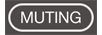 ) pour mettre le son en sourdine. (L'apparence du bouton de mise en sourdine ainsi que l'affichage ou non d'une barre de volume peut varier en fonction du HDD AUDIO PLAYER auquel vous être connecté.) Sur un périphérique Android, vous pouvez également utiliser les touches de volume du périphérique pour régler le volume.
) pour mettre le son en sourdine. (L'apparence du bouton de mise en sourdine ainsi que l'affichage ou non d'une barre de volume peut varier en fonction du HDD AUDIO PLAYER auquel vous être connecté.) Sur un périphérique Android, vous pouvez également utiliser les touches de volume du périphérique pour régler le volume. -
Bouton
 (rechercher)
(rechercher)Tapez sur ce bouton pour rechercher et afficher selon divers critères, tels que le nom de plage, le nom d'album, la station de radio ou l'émission.
Les résultats de recherche varient selon l'écran affiché. En outre, vous pouvez sélectionner un mot qui a déjà fait l'objet d'une recherche dans l'historique pour accélérer la recherche. -
Bouton
 (Options) (appareils Android) /
(Options) (appareils Android) / (Options) (iPhone/iPod touch)
(Options) (iPhone/iPod touch)Affiche le menu Options.
-
 Bouton (Lire la file d'attente)
Bouton (Lire la file d'attente)Affiche l'écran Lire la file d'attente.
-
 Bouton (Rech. entre services )
Bouton (Rech. entre services )Vous pouvez rechercher des informations sur la plage en cours de lecture à partir de plusieurs services en ligne.
-
État favori de la plage
Vous pouvez ajouter l'icône
 aux plages que vous aimez, et l'icône
aux plages que vous aimez, et l'icône  aux plages que vous n'aimez pas. L'icône ajoutée s'affiche dans cette zone.
aux plages que vous n'aimez pas. L'icône ajoutée s'affiche dans cette zone. -
Paramètres de lecture
Affiche les paramètres des modes Lecture aléatoire (
 ,
,  ,
,  ) et Répéter (
) et Répéter ( ,
,  ).
).
Affichage des informations détaillées sur la plage en cours de lecture
Tapez sur les informations, telles que le nom de la plage en cours de lecture ou le nom d'artiste, sur l'écran Lecture pour afficher plus de détails sur la plage, notamment son genre, le nom de l'artiste et le nom de l'album.
En outre, vous pouvez taper sur l'une des options bleues pour afficher une liste du contenu dans la même catégorie.